루프에서 서명 할 때 iCloud가 멈추는 것을 수정하는 6 가지 방법
"내 아이폰 7은 나에게 아무것도주지 않았다.iCloud 로그인 루프. 바탕 화면에서 작동하는 Apple ID 암호를 반복해서 입력하는 것을 거부하고 원래 iCloud 로그인 화면에서 재설정 시도에 응답합니다. 전화는 본질적으로 이런 식으로 기능하지 않습니다. "

일부 사용자는 iPhone이 멈추었다 고 신고했습니다.올바른 암호를 입력해도 iCloud 팝업 루프에 로그인 할 수 있습니다. 많은 기능이 제한되어있어 매우 귀찮습니다. 이 경우 참조 용 iCloud 로그인 루프 수정 방법에 대한 6 가지 가능한 해결책을 나열했습니다.
사용중인 iCloud 서비스의 시스템 상태 확인
iCloud 로그인 루프를 수정하기 전에iPhone 또는 iPad의 경우, iCloud 지원 웹 사이트 (i 추후 소식 없음)에서 iCloud 서비스가 정상적으로 작동하는지 확인하고 아래의 시스템 상태 옵션을 확인하는 것이 좋습니다. 특히 iCloud 계정 및 서비스의 경우 각 항목이 녹색으로 표시되도록하십시오. 문제가 발생하면 Apple 지원 (+ 팔로우 없음) 팀에 문의하십시오.
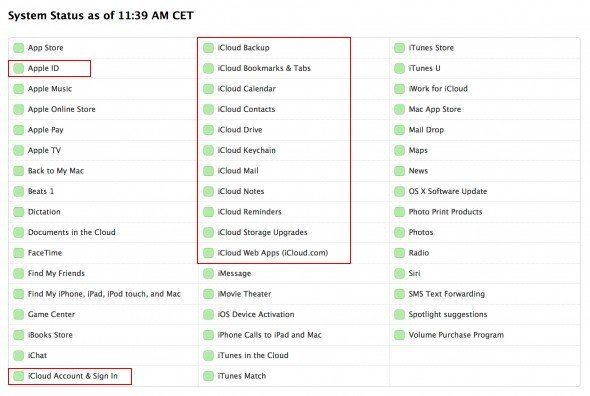
방법 1 : iCloud 계정에서 로그 아웃하고 다시 로그인하십시오.
iPhone / iPad에서 iCloud에 로그인하는 팝업이 계속 나타나면 메시지를 무시하고 설정 App으로 이동하십시오.
iOS 10에서.3 개의 이전 장치에서 iCloud로 이동하여 Apple ID를 누른 다음 화면 하단으로 스크롤하여 로그 아웃을 선택하십시오. 확인 비밀번호를 입력하면 모든 사진과 iCloud 드라이브도 제거되므로 사전에 백업하는 것이 좋습니다.
iOS 11 / 10.3 iPhone, iPad의 경우 설정에서 내 이름을 탭한 다음 로그 아웃 옵션을 찾습니다.

그 후에 잠시 기다렸다가 나중에 다시 로그인하십시오. 바라건대 iCloud 메시지 루프에 로그인하지 않아도됩니다.
방법 2 : iOS 기기가 하드 리셋되어 iCloud 화면에 로그인하지 못함
로그 아웃하면 iCloud에서 로그인 할 때 비밀번호를 묻거나 하드 리셋을 시도하거나 간단한 문제 해결을 위해 복구 모드로 들어갑니다.
무료 Reiboot는 클릭 한 번으로 iPhone 또는 iPad를 복구 모드로 설정할 수 있습니다.

방법 3 : Apple ID 암호를 온라인으로 재설정하십시오.
iPhone이 iCloud에 로그인하면Apple ID 암호를 입력하라는 메시지가 표시되며, 암호가 정확하더라도 iCloud에서 로그인 할 수 없습니다. 긴급한 요청이있는 경우 Apple ID 암호도 변경해야합니다.
Apple ID 웹 사이트로 이동 (+ 팔로우 없음)하고 다음을 선택하십시오."Apple ID 또는 암호 분실". 질문에 답하여 계정을 확인하고 이전 암호를 새 암호로 변경하십시오. 그런 다음 새로 생성 된 암호를 사용하여 iCloud에 로그인하십시오.

방법 4 : 네트워크 설정 다시 설정
이전 경험을 바탕으로 Wi-Fi 또는 셀룰러데이터가 때때로 기기의 iCloud 무한 루프에 로그인하는 원인이 될 수 있습니다. 따라서이 iCloud 문제를 해결하려면 네트워크 설정을 재설정하는 것이 좋습니다.
설정> 일반> 재설정> 네트워크 설정 재설정으로 이동하십시오. 이렇게하면 현재 셀룰러 및 WiFi 네트워크 설정, WiFi 암호 및 VPN 설정이 지워집니다.

방법 5 : iTunes 백업에서 복원
위의 솔루션으로 iCloud 로그인 팝업을 화면에 반복적으로 고칠 수없는 경우 iCloud 로그인을 건너 뛸 수있는 또 다른 방법이 있습니다. 그것은 iTunes 백업에서 복원하는 것입니다. 이것을하기 위해:
- 붙어있는 iPhone 또는 iPad를 iTunes에 연결하고 감지되면 장치 아이콘을 클릭하십시오.
- 요약을 클릭하고 백업 복원을 찾습니다. 그것을 클릭하고 복구 할 최신 백업 파일을 선택하십시오.
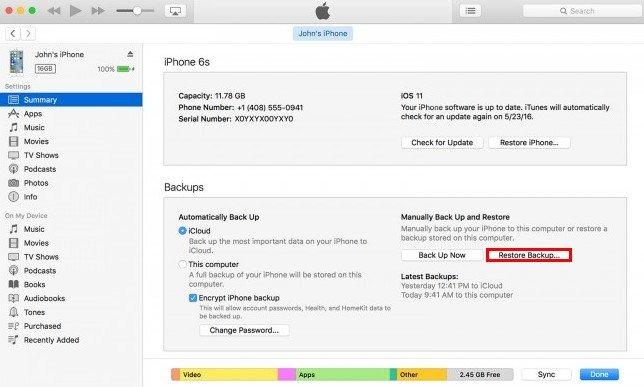
노트: 잠시 동안 백업이 이루어지면마지막 백업 이후 데이터가 손실됩니다. 이 경우 최고의 아이폰 데이터 복구 소프트웨어 인 Tenorshare iPhone 데이터 복구를 사용하여 잃어버린 사진, 연락처, 비디오, 메시지 등을 모두 가져 오는 것이 좋습니다.
방법 6 : 새 장치로 장치 재설정
iCloud 로그인을 중지하는 방법에 관한 최후의 수단루프는 기기를 초기 설정으로 재설정하면 초기 iCloud 로그인 화면이 나타납니다. 급진적으로 들릴지도 모르지만 일부 사용자는이 방법으로 성공했습니다.
일반> 재설정> 모든 컨텐츠 및 설정 지우기에서 장치를 초기화하거나 iTunes 복원 기능을 사용하여 장치를 초기화 할 수 있습니다.
또는 Tenorshare ReiBoot는 iTunes가 없어도 iPhone 또는 iPad를 재설정 할 수있는 빠른 솔루션을 제공합니다.

그 후에는 설정하고 활성화해야합니다.iPhone, iPad에서 iCloud 로그인 화면을 볼 때 성공적으로 지나갈 수 있어야합니다. 당신이 시스템을 입력 할 때 모든 데이터가 사라질 것입니다, 아이폰 데이터 복구를 사용하여 손실 된 문서 및 데이터를 복구하는 것을 잊지 마세요.

오늘의 공유가 끝났습니다. 이제 iCloud 팝업 루프에 로그인 한 상태로 iPhone을 멈추고 수정하는 방법에 아무런 문제가 없습니다.









